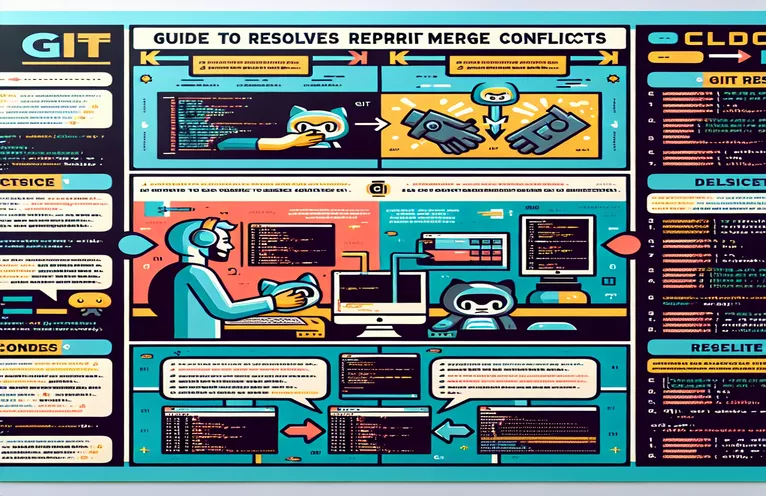Git Merge-conflicten begrijpen en oplossen
Omgaan met merge-conflicten in een Git-repository is een veel voorkomende uitdaging voor ontwikkelaars. Het kan frustrerend zijn als meerdere wijzigingen aan hetzelfde deel van een bestand conflicten veroorzaken die handmatig moeten worden opgelost.
In deze handleiding leiden we u door de stappen voor het identificeren, oplossen en voorkomen van fusieconflicten. Als u deze concepten begrijpt, kunt u een soepele en efficiënte workflow in uw projecten behouden.
| Commando | Beschrijving |
|---|---|
| git fetch origin | Haalt updates op uit de externe repository zonder ze samen te voegen. Handig om te controleren op nieuwe wijzigingen vóór het samenvoegen. |
| git merge origin/main | Voegt de opgegeven vertakking (oorsprong/hoofd) samen met de huidige vertakking. Als er conflicten zijn, moeten deze handmatig worden opgelost. |
| git add <resolved-file> | Voegt de opgeloste bestanden toe aan het staginggebied en bereidt ze voor op de volgende commit. |
| git commit -m "Resolved merge conflicts" | Creëert een nieuwe commit met een bericht dat aangeeft dat merge-conflicten zijn opgelost. |
| git push origin main | Pusht de lokale commits naar de externe repository, waarbij de externe branch wordt bijgewerkt met opgeloste conflicten. |
| GitLens UI | Een functie van de GitLens-extensie in Visual Studio Code die een grafische interface biedt voor het bekijken en oplossen van samenvoegconflicten. |
Samenvoegconflicten oplossen uitgelegd
Het eerste script richt zich op het gebruik van Git-opdrachten om merge-conflicten op te lossen via de opdrachtregelinterface. Het begint met git fetch origin, dat updates ophaalt uit de externe repository zonder ze samen te voegen. Dit wordt gevolgd door git merge origin/main, waarmee wordt geprobeerd de wijzigingen van de externe hoofdvertakking samen te voegen met de huidige vertakking. Als er conflicten zijn, moet u elk conflicterend bestand handmatig openen en de conflicten oplossen. Na het oplossen gebruik je git add <resolved-file> om de opgeloste bestanden te faseren.
Vervolgens maak je een nieuwe commit aan met git commit -m "Resolved merge conflicts" om de fusie af te ronden. De laatste stap is het pushen van de opgeloste wijzigingen naar de externe repository met behulp van git push origin main. Het tweede script demonstreert het gebruik van de GitLens-extensie in Visual Studio Code, die een grafische interface biedt voor het oplossen van conflicten. Het begeleidt u bij het binnenhalen van de laatste wijzigingen, waarbij u de GitLens-gebruikersinterface gebruikt om conflicten op te lossen, en vervolgens de wijzigingen op te voeren, vast te leggen en te pushen met behulp van de ingebouwde besturingselementen.
Samenvoegconflicten oplossen met behulp van Git-opdrachten
Git Bash-opdrachtregelinterface
# Step 1: Fetch the latest changes from the remote repositorygit fetch origin# Step 2: Merge the remote branch into your current branchgit merge origin/main# Step 3: Identify and resolve conflicts# Open each conflicted file in your editor and resolve manually# Step 4: After resolving conflicts, add the resolved filesgit add <resolved-file># Step 5: Complete the mergegit commit -m "Resolved merge conflicts"# Step 6: Push the changes to the remote repositorygit push origin main
Een GUI-tool gebruiken om samenvoegconflicten op te lossen
Visual Studio Code met GitLens-extensie
# Step 1: Open your project in Visual Studio Code# Step 2: Install the GitLens extension if not already installed# Step 3: Use the Source Control panel to pull the latest changes# Step 4: When conflicts occur, navigate to the conflicted files# Step 5: Use the GitLens UI to view and resolve conflicts# Step 6: After resolving, stage the changes# Step 7: Commit the resolved changes# Step 8: Push the changes to the remote repository
Omgaan met complexe merge-conflicten met Rebase
Een andere benadering voor het oplossen van fusieconflicten is het gebruik van git rebase. Met rebasen kun je een reeks commits verplaatsen of combineren naar een nieuwe basiscommit. Dit kan helpen bij het creëren van een schonere projectgeschiedenis door onnodige merge-commits te vermijden. Om uw huidige vertakking op een andere vertakking te herbasen, gebruikt u git rebase <branch>. Als er tijdens het rebase-proces conflicten zijn, zal Git pauzeren, zodat je deze op dezelfde manier kunt oplossen als bij een merge-conflict.
Gebruik na het oplossen van conflicten git rebase --continue om door te gaan met de rebase. Als u het rebase-proces op enig moment moet afbreken, kunt u dit gebruiken git rebase --abort. Rebasen moet zorgvuldig worden gebruikt, vooral op gedeelde branches, omdat het de commitgeschiedenis herschrijft. Het effectief begrijpen en gebruiken van rebase kan leiden tot een meer gestroomlijnde en begrijpelijke projectgeschiedenis.
Veelgestelde vragen over het oplossen van Git Merge-conflicten
- Wat is een samenvoegconflict in Git?
- Een samenvoegconflict treedt op wanneer meerdere wijzigingen aan hetzelfde deel van een bestand in verschillende branches worden aangebracht en Git deze niet automatisch kan samenvoegen.
- Hoe begin ik met het oplossen van een fusieconflict?
- U kunt beginnen met het oplossen van een samenvoegconflict door te rennen git merge en vervolgens handmatig de conflicterende bestanden bewerken.
- Wat doet git fetch Doen?
- git fetch haalt updates op uit de externe repository, maar voegt deze niet samen met uw huidige branch.
- Hoe voltooi ik een samenvoeging nadat ik conflicten heb opgelost?
- Na het oplossen van conflicten, voert u de veranderingen uit met git add, beloof ze met git commiten duw ze met behulp van git push.
- Wat is het verschil tussen git merge En git rebase?
- git merge creëert een merge commit waarin wijzigingen worden gecombineerd, while git rebase herschrijft de commitgeschiedenis om een lineaire reeks commits te creëren.
- Wanneer moet ik gebruiken git rebase?
- Gebruik git rebase wanneer je een schonere projectgeschiedenis wilt creëren en onnodige merge-commits wilt vermijden, maar deze zorgvuldig wilt gebruiken op gedeelde branches.
- Hoe kan ik een rebase afbreken?
- U kunt een rebase-proces op elk gewenst moment afbreken met behulp van git rebase --abort.
- Welke tools kunnen helpen bij het oplossen van fusieconflicten?
- Tools zoals Visual Studio Code met de GitLens-extensie bieden een grafische interface waarmee samenvoegconflicten eenvoudiger kunnen worden opgelost.
De oplossing van uw samenvoegconflicten afronden
Concluderend betekent het oplossen van merge-conflicten in een Git-repository het begrijpen van de complexiteit van Git-commando's en -tools. Door effectief gebruik te maken van git fetch, git mergeen andere opdrachten, evenals GUI-tools zoals GitLens, kunnen ontwikkelaars een schone en efficiënte workflow behouden. Het snel en accuraat aanpakken van conflicten helpt om de commitgeschiedenis van het project schoon te houden en de samenwerking naadloos te laten verlopen. Of je nu de voorkeur geeft aan de opdrachtregel of grafische interfaces, het beheersen van deze technieken is essentieel voor elke ontwikkelaar die met Git werkt.